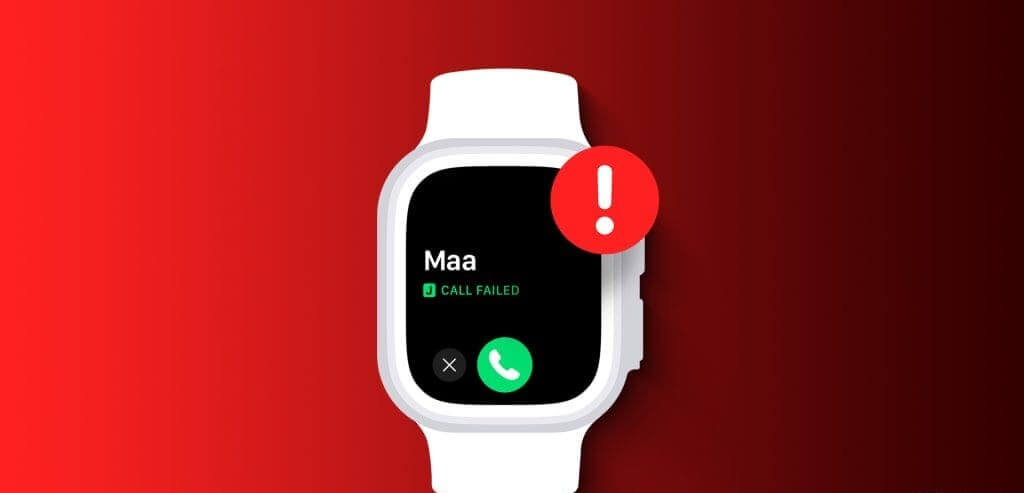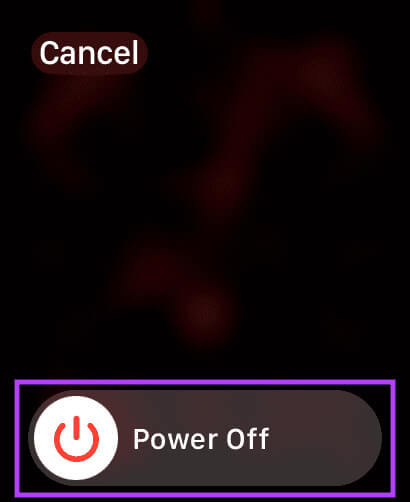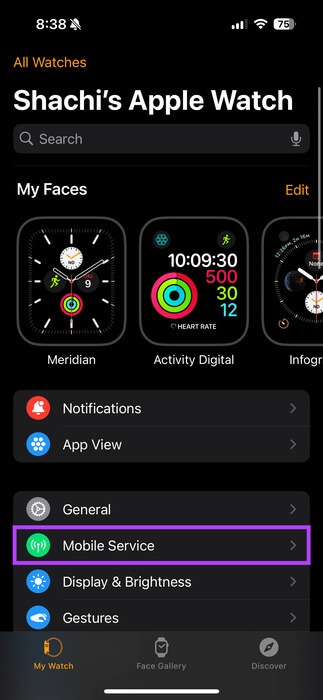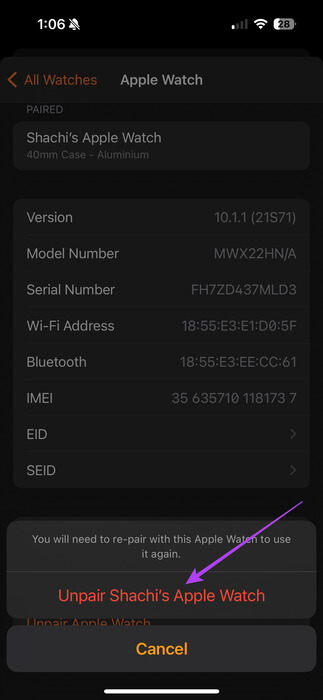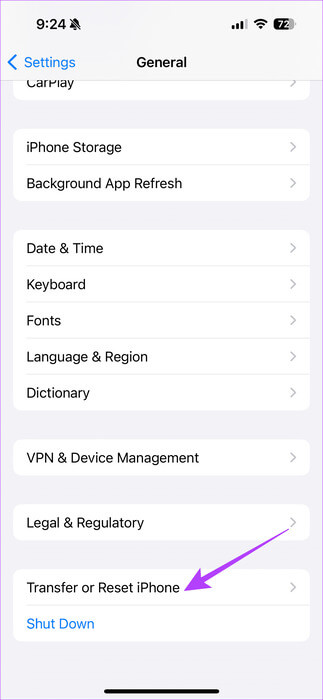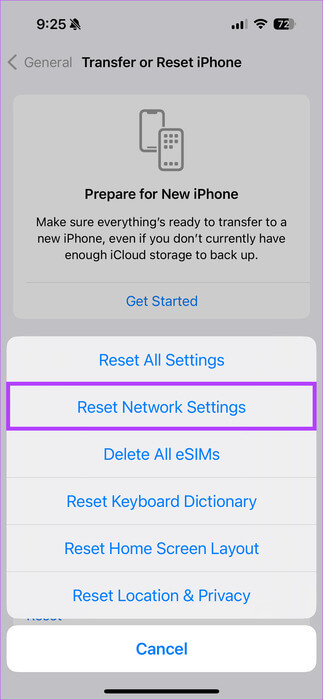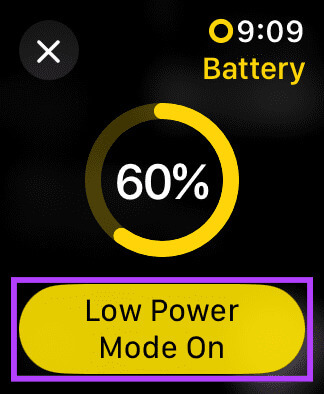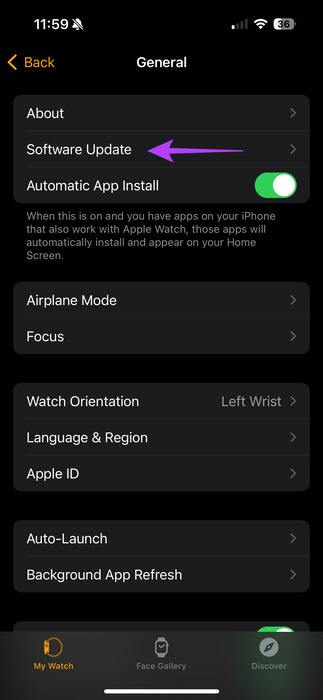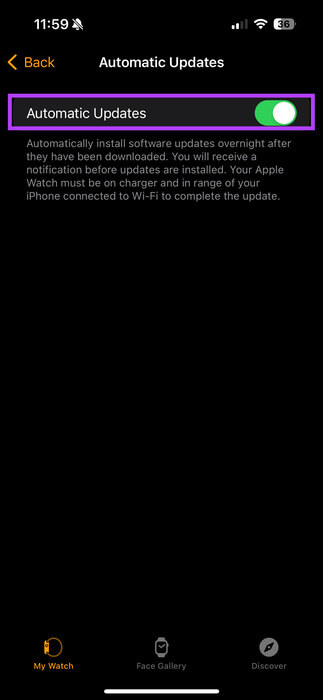10 façons de corriger l'erreur d'échec de connexion sur Apple Watch
Apple Watch facilite les appels. Que vous souhaitiez en mettre un ou en obtenir un, vous pouvez le faire directement depuis votre poignet. Cependant, pourtant Problèmes d’échec d’appel sur les iPhonesCe problème a également atteint l'Apple Watch. Si vous êtes également confronté à l'erreur Échec de la connexion sur votre Apple Watch, nous avons répertorié quelques solutions pour résoudre le problème.
Selon plusieurs rapports, le problème des échecs d’appel affecte les montres Apple de toutes les générations. Ainsi, quelle que soit votre version, vous pouvez rencontrer ce problème. Toutes les solutions mentionnées ci-dessous s'appliquent à tous les modèles d'Apple Watch. Alors, commençons.
1. Redémarrez votre montre
Bien que le redémarrage soit l’étape la plus importante, c’est l’une des solutions les plus efficaces. Si vous rencontrez une erreur d’échec de connexion sur votre Apple Watch, commencez par un simple redémarrage. En fait, ce correctif a aidé De nombreux utilisateurs Pour se remettre de ce problème.
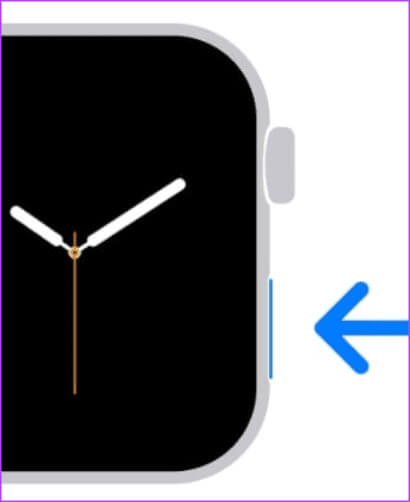
Pour redémarrer votre Apple Watch, maintenez enfoncé le bouton latéral de votre Apple Watch pendant quelques secondes. Ensuite, faites glisser le curseur Éteindre vers la droite pour éteindre l'horloge. Attendez ensuite quelques secondes pour rallumer votre montre.
2. Activer le réseau cellulaire
La condition de base pour la connexion est un réseau cellulaire. Avec le cellulaire, vous pouvez passer des appels ou envoyer des messages texte à l’aide de votre Apple Watch. Donc, si le redémarrage ne résout pas le problème, vérifiez d'abord si vous avez activé le réseau cellulaire sur votre Apple Watch.
Pour activer le cellulaire, ouvrez l'application Watch sur votre iPhone. Accédez au service de téléphonie mobile. Ici, vous pouvez vérifier si le nom de votre fournisseur de réseau apparaît sous l'onglet "Forfait cellulaire."
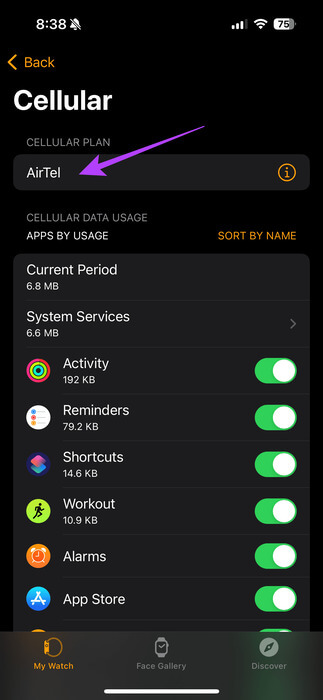
Si votre Apple Watch n'utilise pas de forfait cellulaire, suivez les instructions à l'écran pour configurer un réseau cellulaire sur votre Apple Watch.
3. Assurer un réseau solide
Supposons que vous activiez le réseau cellulaire de votre Apple Watch. Quoi d'autre? Le prochain inconvénient potentiel des appels échoués sur Apple Watch est un réseau médiocre. Si vous vous trouvez dans une zone avec une faible couverture réseau, dirigez-vous vers un endroit doté d'un réseau plus puissant pour voir si la situation s'améliore.
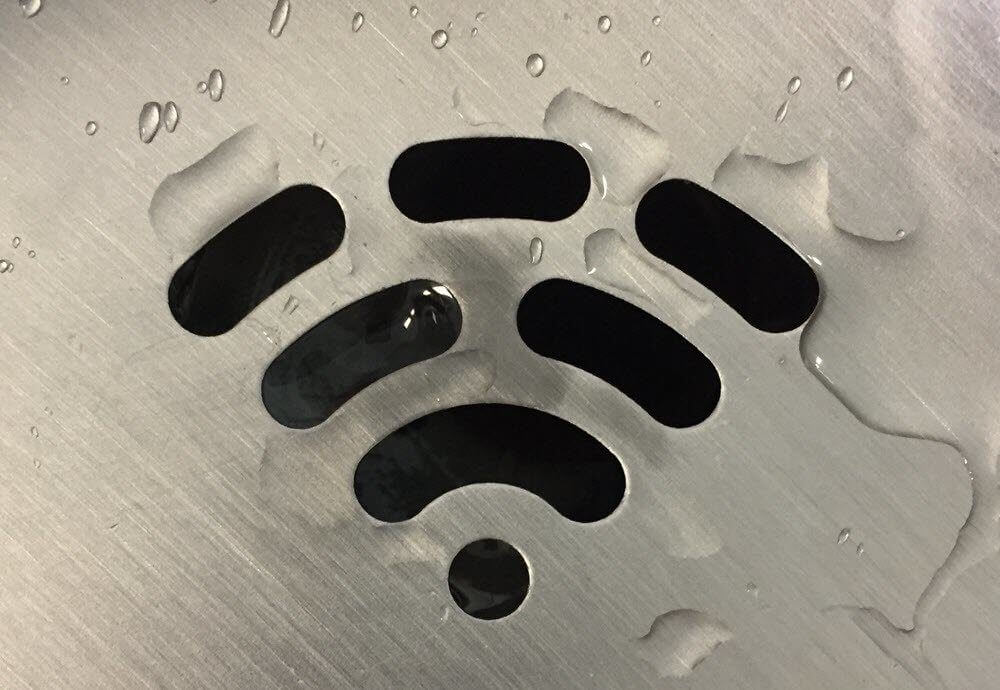
4. Contactez votre opérateur réseau
Il arrive souvent qu'un problème se produise à votre extrémité du réseau de communication, entraînant l'échec des appels depuis votre Apple Watch. Il est donc recommandé de contacter votre opérateur réseau pour résoudre le problème. Ce problème a été résolu Pour les utilisateurs En discutant avec leur opérateur réseau.
5. Changer le airplane mode
Si vous vous trouvez dans une zone avec une forte couverture réseau et que vous rencontrez toujours l'erreur d'échec d'appel sur votre Apple Watch, le airplane mode est votre prochain pari. Activer et désactiver le airplane mode est le moyen le plus pratique de se débarrasser de l'erreur réseau. Voici comment procéder.
Appuyez sur le bouton latéral de votre Apple Watch pour afficher le Centre de contrôle. Maintenant, appuyez sur l'icône de l'avion pour l'allumer. Après quelques secondes, éteignez-le pour vérifier si l'erreur réseau est résolue.
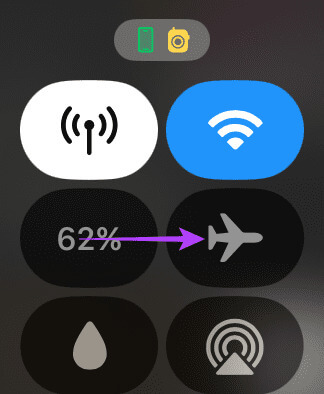
6. Dissocier et appairer la montre
Un couplage réussi entre votre Apple Watch et votre iPhone est essentiel au bon fonctionnement de votre montre. Souvent, si la montre n’est pas correctement couplée à l’iPhone, les utilisateurs peuvent rencontrer des problèmes de synchronisation. Alors, dissociez d’abord votre Apple Watch, puis associez-la à nouveau à votre iPhone. Suivez les étapes suivantes :
Étape 1: Ouvrir une application Montres sur votre iPhone. Puis appuyez Toutes les heures Dans le coin supérieur gauche.
Étape 2: Clique sur je. icône À côté des détails de votre montre.
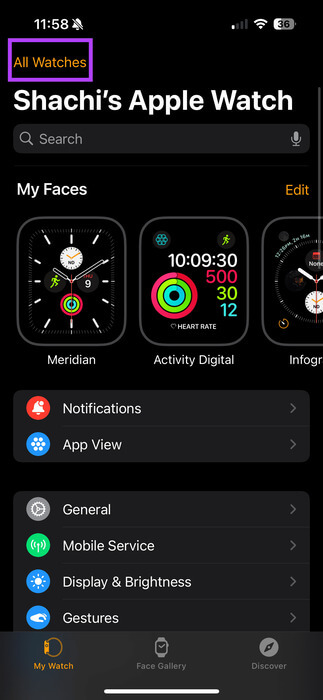
Étape 3: Maintenant, sélectionnez Unpair Apple Watch. Vous pouvez alors choisir une option « Dissocier Pour terminer le processus de dissociation.
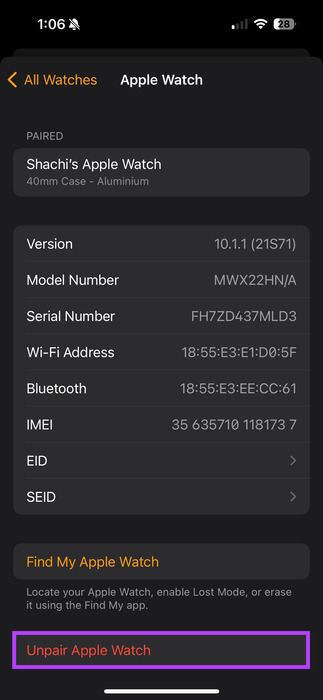
Maintenant, suivez les instructions à l'écran et votre Apple Watch sera dissociée et réinitialisée. Une fois votre Apple Watch redémarrée, approchez votre iPhone pour le configurer.
7. Réinitialiser les paramètres réseau
L'erreur réseau que vous rencontrez sur votre Apple Watch est probablement due à un problème avec votre iPhone. D'où le Réinitialiser les paramètres réseau sur votre iPhone C'est une bonne idée d'exclure de tels problèmes. Voici comment.
Remarque : La réinitialisation des paramètres réseau supprimera les mots de passe Wi-Fi et VPN enregistrés ainsi que les paramètres associés. Cependant, cela n'affectera pas les autres fichiers multimédias.
Étape 1: Ouvert Paramètres sur votre iPhone. Aller à Public . Sélectionnez ensuite un emplacement "Transférer ou réinitialiser l'iPhone" Et cliquez dessus
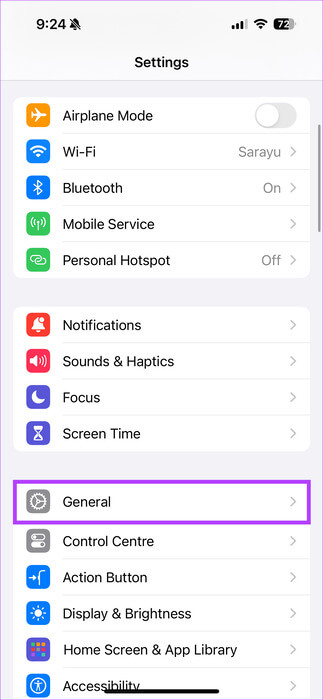
Étape 2: Maintenant, sélectionnez Réinitialiser. Dans la fenêtre pop-up, choisissez une option Réinitialiser les réglages réseau.
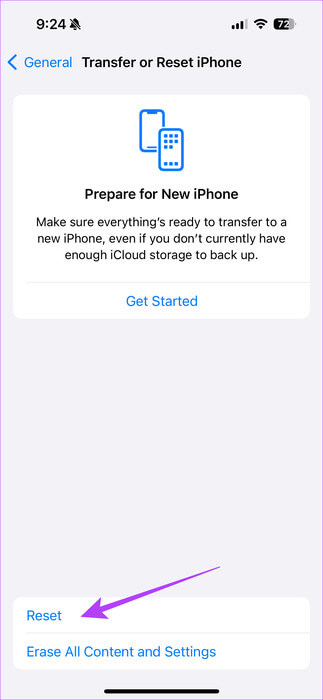
8. Désactivez le mode basse consommation
La fonction Faible consommation préserve la batterie de votre Apple Watch lorsque la puissance est faible. Cela peut empêcher certaines fonctionnalités de fonctionner sur votre Apple Watch. Ainsi, vous pouvez rencontrer des problèmes pour passer ou recevoir des appels en raison du mode faible consommation. Pour éliminer si ce problème est à l'origine de l'erreur d'échec d'appel, désactivez le mode faible consommation sur votre Apple Watch.
Étape 1: Appuyez sur le bouton latéral de votre Apple Watch pour déverrouiller Centre de contrôle.
Étape 2: Maintenant, appuyez sur l'icône de pourcentage de batterie pour vérifier si le mode faible consommation est activé. S'il est activé, sélectionnez "Activer le mode faible consommation" Pour désactiver le mode faible consommation.
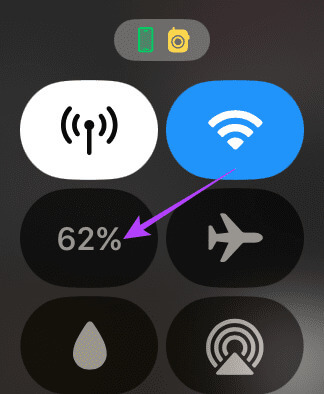
9. Restez près de votre iPhone
Apple Watch et iPhone se connectent via Bluetooth. Pour une connexion harmonieuse entre les deux appareils, ils doivent être à portée Bluetooth l'un de l'autre. Ainsi, si vos appels échouent, placez votre Apple Watch à proximité de votre iPhone.
Remarque : cela s’applique uniquement si vous possédez une Apple Watch compatible GPS. Si vous disposez de la version cellulaire, vous n'avez pas besoin de vous connecter à votre iPhone via Bluetooth.
10. Mettre à jour les horloges
Qu'il s'agisse d'un téléphone ou d'un appareil portable, les mises à jour aident à supprimer les bugs. Donc, si vous rencontrez des problèmes avec les appels sur votre Apple Watch, vérifiez si vous avez mis à jour la dernière version du logiciel. Sinon, exécutez la mise à jour et voyez si les appels échouent toujours sur votre Apple Watch.
Étape 1: Ouvrir une application Montres sur votre iPhone. Dirigez-vous ensuite vers Général > Mise à jour du logiciel Pour vérifier les nouvelles mises à jour.
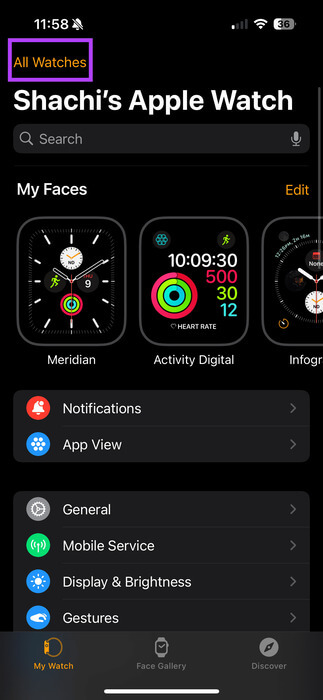
Étape 2: Dans cette section, vérifiez tout Mises à jour Nouveaux programmes. S'il y en a une, téléchargez la mise à jour.
Astuce : Vous pouvez activer le commutateur de mise à jour automatique pour vous assurer que votre appareil est à jour.

La communication facilitée
Des correctifs de base comme le redémarrage de votre Apple Watch à la réinitialisation des paramètres réseau sur votre iPhone, nous avons essayé de diagnostiquer l'erreur d'échec de connexion sur votre Apple Watch. Ces correctifs devraient vous aider à réactiver la fonctionnalité d'appel sur votre Apple Watch.